Создатели Windows 8 предусмотрели довольно развитую поддержку мультимониторных систем различных конфигураций, ориентируясь на самый популярный вариант с двумя экранами. Далее предлагается описание основных инструментов для настройки второго монитора после подключения к компьютеру, для Windows RT порядок действий такой же.
1. В самом простом варианте после подключения второго монитора, телевизора или проектора, для настройки параметров его использования достаточно открыть боковую панель (с помощью жеста или нажатия комбинации клавиш WIN+C), кликнуть по чудо-кнопке с говорящим названием «Устройства» и перейти в раздел «Второй экран». На этой панели можно отключить второй экран вообще, дублировать изображение на обоих экранах, расширить рабочий стол на второй экран или воспользоваться только вторым экраном, отключив основной.
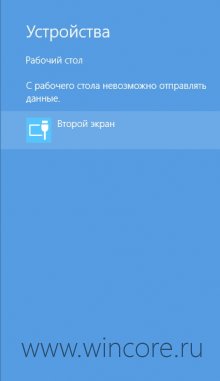
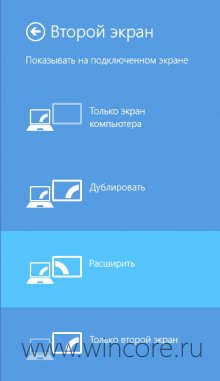
2. Если потребуется более тонкая настройка, придётся воспользоваться классической панелью «Разрешение экрана», доступной в контекстном меню рабочего стола. Здесь кроме прочего можно выбрать разрешение, ориентацию и размещение каждого из экранов. Миниатюры мониторов можно перетащить и установить нужным образом по горизонтали и вертикали.

3. Для настройки параметров оформления экрана нужно открыть панель «Персонализация», также доступную из контекстного меню рабочего стола или панели управления, и перейти в раздел «Фон рабочего стола». Здесь при желании можно выбрать панорамное фоновое изображение и развернуть его на оба монитора (список «Положение изображения»).
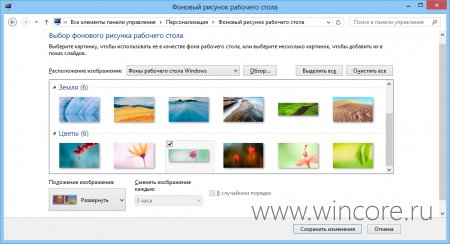
4. Отключить отображение панели задач на втором экране, воспользоваться функцией отдельного отображения кнопок запущенных программ в зависимости от того на каком экране открыто окно, отказаться от группировки кнопок на других панелях задач, можно в окне «Свойства панели задач», вызываемом из контекстного меню панели.
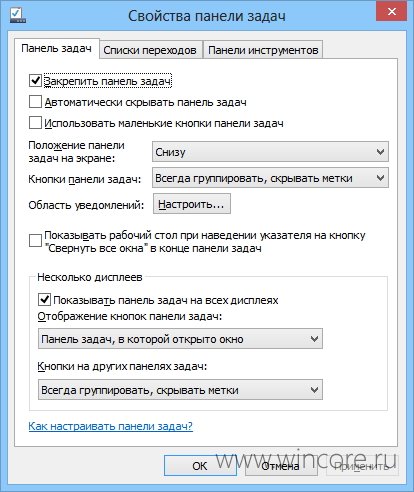
Стоит напомнить, что доступ к новому интерфейсу, начальному экрану Windows 8 возможен с любого дисплея, на любом из подключёных экранов можно открыть приложение. Однако использовать два приложения одновременно на разных экранах не получится (комбинировать можно только рабочий стол с классическими программами на нём и одно приложение), нельзя и наблюдать за начальным экраном и живыми плитками, продолжая работу за основным монитором. Хочется надеяться, что со следующим глобальным обновлением Microsoft исправит эти недостатки.
Источник: www.wincore.ru
Как настроить двойной монитор или несколько мониторов в Windows 10?
Каждый интенсивный пользователь ПК знает, как важно иметь несколько мониторов вместо одного. Будь то игра, редактирование графики или кодирование – настройка нескольких мониторов в Windows 10 значительно повышает производительность.
Наличие двух или более экранов на вашей стороне может помочь по-разному. Например, вы можете эффективно использовать несколько вкладок рабочего стола. Просмотр мультимедийного контента на нескольких мониторах также делает общее впечатление более привлекательным.
В этой статье я объясню вам, как настроить второй монитор для Windows 10. Как только вы ознакомитесь с настройкой двойного экрана, у вас не возникнет проблем, связанных с настройкой нескольких мониторов.
Как настроить двойные мониторы в Windows 10?
1. Подключите двойной монитор
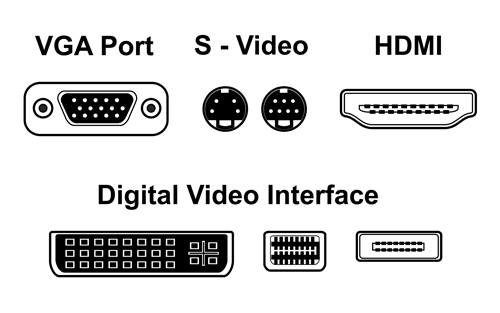
Образ: Shutterstock
Чтобы настроить второй монитор, сначала найдите тип порта дисплея на вашем ПК / ноутбуке. Старые рабочие столы обычно поставляются с портом VGA, который можно обнаружить на задней панели процессора. С другой стороны, видео-порт ноутбука обычно расположен по обе стороны от него.
Теперь вам требуется разъем VGA / кабель HDMI / кабель DVI или кабель Display Port. Если ваш компьютер и второй монитор имеют разные видеопорты, вы можете использовать конвертер видеокабелей, например VGA-HDMI или Apple Display Adapter (для MacBook).
Порты дисплея подключены к графической карте ПК. Как правило, графические карты поставляются с одним или двумя видеопортами. Если вы хотите подключить несколько мониторов, вы можете купить разветвитель кабеля.
2. Выберите режим отображения
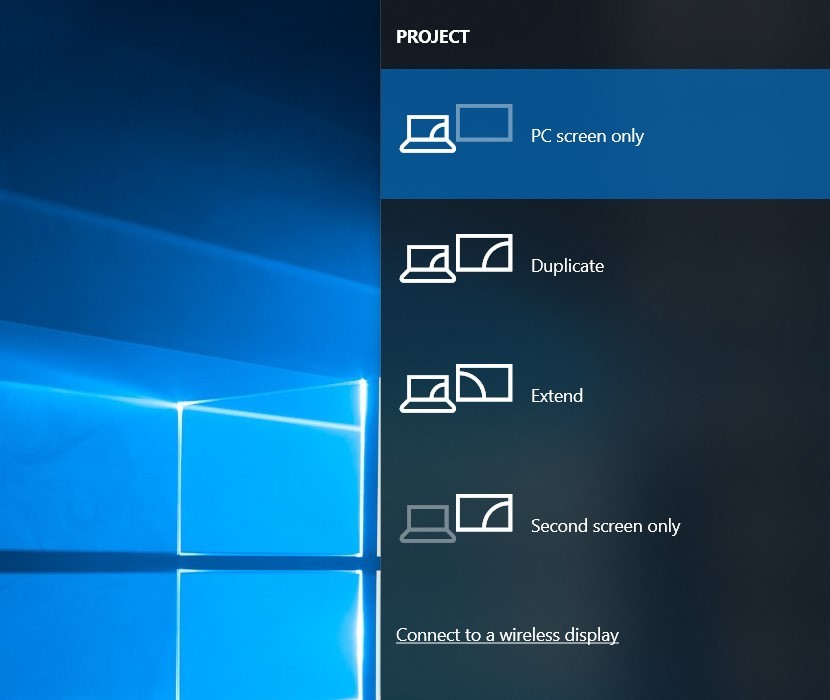
К счастью, Windows 10 уже имеет множество настроек для подключения двух мониторов. После того, как вы подключили мониторы, следующим шагом будет изменение нескольких настроек дисплея.
Прежде всего, вам необходимо решить, какой тип режима отображения вы хотите видеть на втором экране. Для этого в Windows 10 есть четыре настройки дисплея, которые можно открыть, нажав [Win + P] на клавиатуре. Кроме того, вы можете нажать [fn + F8] открыть настройки проекта.
Типы режимов отображения в Windows 10 для настройки двух мониторов –
- Только экран ПК – затемнение на втором мониторе
- Только второй экран – затемнение на главном экране
- Дублировать – Экран на втором мониторе отображает точную копию основного экрана
- Расширяем – он расширяет весь рабочий стол в обширный холст
Режим отображения «Расширить» должен быть вашим идеальным выбором. Это связано с тем, что Windows 10 сочетает в себе оба дисплея, одновременно предоставляя максимальное разрешение дополнительному монитору.
Например, если ваш основной монитор имеет разрешение 1920 x 1080, а дополнительный монитор имеет разрешение экрана 2560 x 1140, после использования функции «расширение» вы получите разрешение 4480 x 1440 на новом рабочем столе.
Было бы лучше, если бы у двух экранов было общее разрешение, чтобы избежать какого-либо ограничения контента.
3. Измените настройки дисплея для настройки нескольких мониторов.
Теперь, когда вы определились с тем, какой режим отображения вам нужен в настройке двойного монитора, следующим шагом будет изменение настроек дисплея для дополнительного дисплея (только при необходимости).
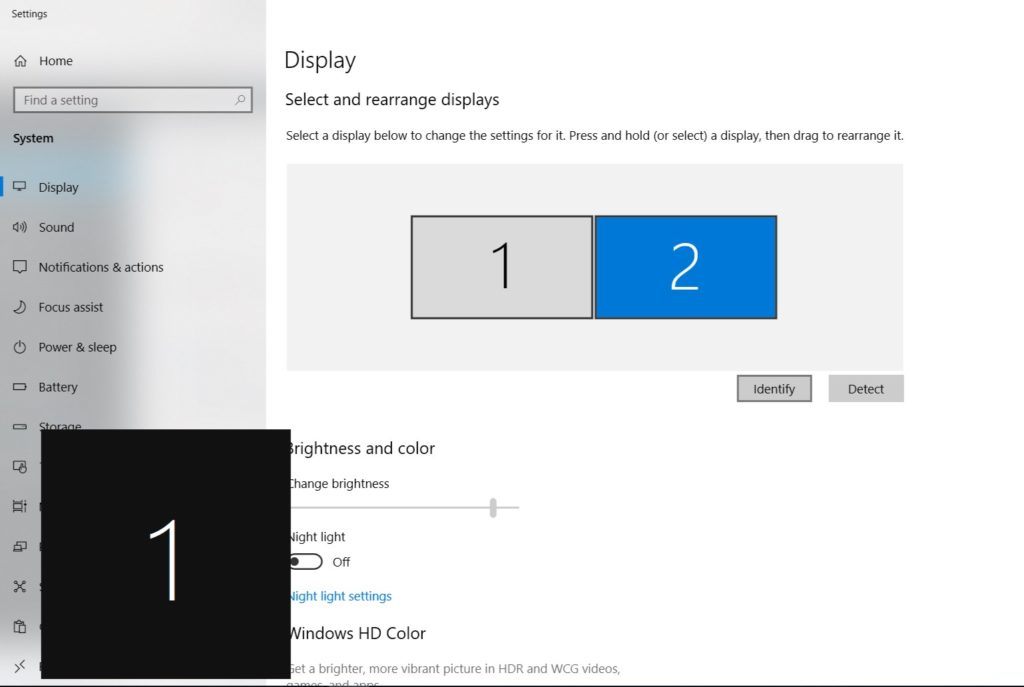
Чтобы изменить настройки дисплея на втором экране, сначала нужно его выбрать. Для этого введите «Настройки дисплея» в Windows Search и откройте его. Если у вас двойной экран, нажмите «2», в противном случае нажмите «определить», чтобы узнать, какой номер присвоен различным мониторам.
Теперь все изменения настроек дисплея Windows 10 будут генерировать результаты на втором мониторе. Если вы используете последнее обновление для Windows 10 October (версия 1809), вы можете внести следующие изменения:
Масштабирование текста, разрешения и параметров ориентации
После того, как вы выберете номер поля «2» в настройках дисплея Windows, вы увидите «Параметры экрана и макета», где вы можете выбрать процентное соотношение размера «текст, приложения и другие элементы».

Чуть ниже «Масштаб» и «Макет» вы увидите настройки «Разрешение» – разрешение по умолчанию для второго монитора установлено на самое высокое, однако вы можете уменьшить его до более низкого разрешения.
Наконец, есть настройка «Ориентация», в которой вы можете выбрать тип ориентации, который вы хотели бы видеть на втором мониторе. «Пейзаж», «Портрет», «Пейзаж (перевернутый)», «Портрет (перевернутый)» – это четыре типа ориентации, которые вы увидите в настройках.
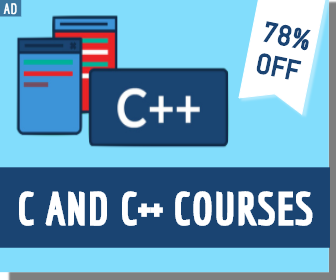
Как подключить двойную настройку монитора (экран телевизора)?
Телевизионный экран не отличается от монитора, только немного тяжел и широко используется для других целей. У большинства телевизоров есть слот HDMI, поэтому вам будет удобно подключить два устройства. Остальные шаги такие же, как я описал выше.

Я надеюсь, что эта статья помогла подключить несколько мониторов. Хочется добавить что-то; поделитесь своими комментариями ниже.
Источник: ixed.ru
Как подключить два монитора к компьютеру
Подключение двух мониторов одновременно позволяет значительно увеличить комфорт работы за компьютером. Воспользовавшись нашим руководством даже неопытный пользователь сможет подключить два монитора к одному компьютеру одним из описанных ниже способов.
Необходимость подключения двух мониторов
В основном несколько мониторов используются для получения двух рабочих областей, что значительно ускоряет некоторые процессы. Например при работе в Photoshop на одном мониторе размещают рабочую область, а на другом все инструменты.

Реже два или три монитора подключают для увеличения угла обзора в видеоиграх, но на практике такой подход доставляет больше неудобств. Во-первых, значительно возрастает нагрузка на видеокарту, что снижает производительность в играх. Во вторых нужно использовать одинаковые мониторы. Но даже если использовать несколько видеокарт изображение будет разделено рамкой мониторов и на комфортную игру можно не надеяться.
Способы подключения дополнительного монитора
Существует три основных способа подключения дополнительного монитора. Первый и самый простой — задействовать несколько выходов видеокарты. Если ваша видеокарта этого не позволяет, то нужно использовать разветвитель или дополнительную видеокарту.
Подключение к разъемам видеокарты
У большинства видеокарт имеется несколько видео выходов. Хотя принято считать, что для работы с несколькими мониторами требуется довольно мощная видеокарта, на практике с этой задачей справляются даже морально устаревшие адаптеры.
Посмотрите на заднюю часть системного блока и найдите выходы видеокарты. У видеокарты могут быть выходы VGA, HDMI и DVI, причем может быть, например, 1 выход VGA и 1 DVI. Теперь смотрим на выходы мониторов. Потребуется 2 кабеля с соответствующими разъёмами для подключения мониторов. Часто на мониторе выходы VGA, а на видеокарте DVI, в таком случае потребуется переходник с DVI на VGA.

Переходник DVI-A 24+5pin to VGA15pin Cablexpert (A-DVI-VGA)
Пошаговая инструкция по подключению второго монитора:
- Выключите компьютер;
- Подключите оба монитора к выходам видеокарты и включите компьютер;
- Включите компьютер;
- Выполните необходимые настройки.
В большинстве случаев система сама распознает второй монитор и настроит его в режиме дублирования, то есть на него будет попросту выводится то же изображение, что и на основной. Как изменить настройки читайте в конце этого руководства.
Подключение с помощью разветвителя
Если разъёмов видеокарты недостаточно или она не поддерживает возможность подключения второго монитора можно воспользоваться специальным разветвителем (Сплиттер). Так же разветвитель позволит подключить два монитора к ноутбуку.

Сплиттер VGA на 2 монитора
Собственно сами разветвители бывают активными и пассивными. Кроме значительной разницы в цене пассивный сплиттер явно ухудшает качество изображения, не допускает использования длинных кабелей и может подкинуть несколько сюрпризов во время работы. Рассматривать покупку пассивного разветвителя мы не рекомендуем. С активным устройством дела обстоят гораздо лучше. Здесь вам и стабильность работы, и достойное качество картинки.
- Выключаем компьютер;
- Подключаем сплиттер к видеокарте;
- К выходам разветвителя подключаем мониторы;
- Включаем компьютер, ждем пока система определит второй монитор и переходим к настройкам.
Установка второй видеокарты
Два вышеописанных способа отлично подходят для работы, а вот в случае с видеоиграми лучше использовать дополнительную видеокарту, иначе возможно значительное падение производительности. Перед установкой дополнительного видео адаптера убедитесь, что хватает мощности вашего блока питания.
Кстати, учитывая стоимость дополнительной видеокарты, монитора и блока питания стоит подумать о покупке одного игрового монитора, что позволит добиться более комфортной игры.

ASUS ROG Strix XG49VQ
Перед покупкой второй видеокарты убедитесь в наличии дополнительного гнезда PCI-Exp на вашей материнской плате.
- Отключите питание;
- Снимите боковую крышку системного блока;
- Установите видеокарту и подключите к ней питание;
- Подключите мониторы, включите компьютер и дождитесь завершения установки драйверов.
Настройка одновременной работы двух мониторов
По умолчанию второй монитор будет дублировать основной. Существует еще один режим — расширение рабочего стола. В большинстве случаев используют именно этот режим.
Два рабочих стола
Настройка второго монитора в Windows 7:
- Откройте панель управления;
- Перейдите к разделу «Экран»;
- Напротив пункта «Несколько дисплеев» выберите «Расширить эти экраны».
Расширяем рабочий стол Windows 10:
- Откройте меню пуск и перейдите к параметрам системы (иконке с изображением шестерёнки);
- В разделе «Система» перейдите на вкладку «Дисплей»;
- Выберите режим расширенного рабочего стола.
Теперь если подвести курсор мыши к границе основного дисплея он перескочит на второй монитор.
Подключение второго монитора к IMac или Macbook
Подключите дополнительный монитор к вашему «Маку». В зависимости от модели вам может потребоваться специальный переходник.

Переходник Mini DisplayPort to HDMI DVI VGA (mini DP / thunderbolt)
Откройте системные настройки и перейдите к разделу «Мониторы». Здесь нужно открыть «Расположение» и убрать галочку напротив пункта «Видео повтор».
Источник: akak.pro